6 способов обойти экран блокировки Android

Если Вы, вдруг, забыли графический ключ, PIN-код или пароль, который блокирует ваше Android устройство, вы, возможно, думаете что столкнулись с серьезной проблемой и не сможете обойти блокировку Андроид. Эти методы защиты созданы так, что их трудно взломать, но и во многих случаях, это можно сделать и получить доступ к заблокированному устройству.
Есть несколько различных способов взломать блокировку экрана Android смартфона или планшета, но, к сожалению, нет одного способа, который подходит всем. Поэтому мы приведем 6 самых эффективных методов, и, надеемся, Вам удастся получить получить доступ к устройству без потери данных. Творческие личности могут выбрать какой метод использовать первым. Кстати, для них рекомендуем самую последнюю версии Майнкрафт http://droidsplay.com/games/strategy/288-maynkraft-0121-mod-.html, доступную для скачивания без регистрации.
Метод 1: Использование Диспетчера Устройств Android
Для новых телефонов и планшетов на Android, использование сервиса, который называется Диспетчер устройств Android, вероятно, лучший выбор. Как только Вы вошли в свой аккаунт Google, вы можете использовать любое устройство или компьютер для доступа к сервису https://www.google.com/android/devicemanager.
Как это не удивительно, разблокировать устройство, можно нажав на кнопку “Блокировать” в Диспетчере устройств, который получает доступ на управление устройством. Если у службы возникают проблемы с поиском устройства, нажмите кнопку обновления страницы браузера несколько раз, и если ваш телефон связан с этим аккаунтом, сервис должен установить связь с 5 попыток.
После нажатия кнопки “Блокировать”, Вам будет предложено ввести новый пароль, который заменит графический ключ, PIN-код или пароль, который вы забыли. Введите новый пароль дважды, чтобы подтвердить свой выбор, а затем нажмите кнопку “Блокировать”.
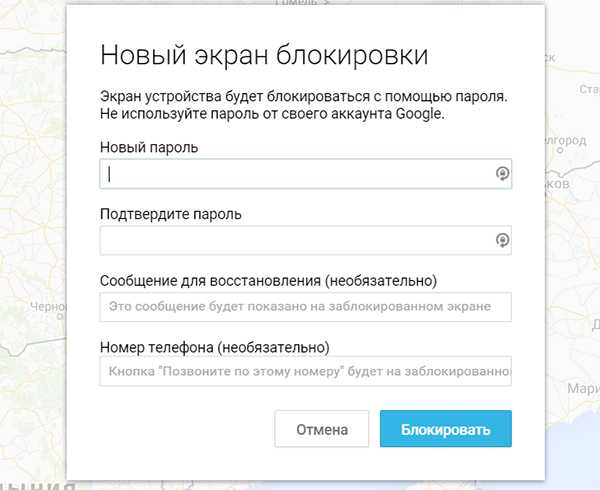
Изменение пароля может занять до 5 минут, но, когда это произойдет, вы сможете ввести новый пароль для разблокировки устройства.
Способ 2: Используйте сервис Samsung “Find My Mobile”
Если у вас устройство от Samsung, сервис под названием Find My Mobile должно быть первым, который вы попытаетесь использовать. Для начала перейдите по ссылке https://findmymobile.samsung.com/login.do с любого веб-браузера, а затем войти в свой аккаунт Samsung. Если вы никогда не создали учетную запись Samsung, к сожалению, этот метод не будет работать. Кроме того, некоторые провайдеры, например Sprint, блокируют этот сервис, который может быть очень полезен, если вы потеряете телефон.
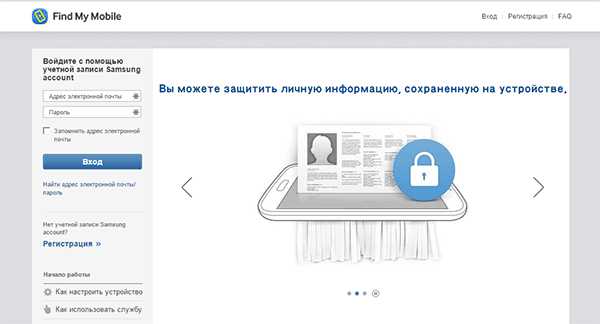
После того как вы вошли в свой аккаунт Samsung, нажмите кнопку “Блокировать мой экран” в левой панели. Введите новый ПИН-код в первом поле, а затем нажмите кнопку “Блокировать” в нижней части экрана. Через минуту или две, ваш пароль экрана блокировки должен быть изменен на PIN, который вы только что ввели, и Вы можете использовать его, чтобы разблокировать устройство.
Способ 3: Использование функции “Забыли графический ключ?”
Если ваше устройство работает на Android 4.4 или ниже, попробуйте использовать функцию “Забыли графический ключ”. После 5 неудачных попыток разблокировки, вы увидите сообщение “Повтор через 30 секунд.” В то время как отображается это сообщение, нажмите на кнопку “Забыли графический ключ?” в нижней части экрана.
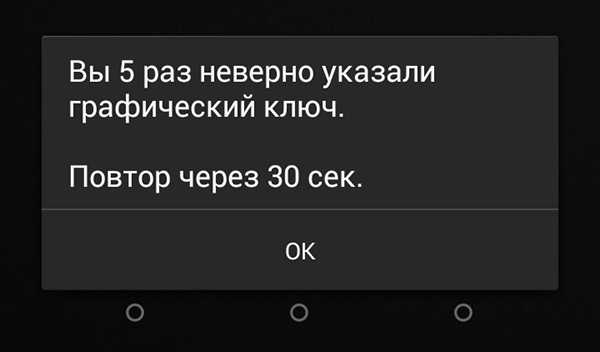
Здесь выберите “Введите данные учетной записи Google” (в зависимости от вашего устройства, вы можете перейти непосредственно к этой опции), затем введите Gmail логин и пароль. Google либо отправит Вам письмо с вашим рисунком разблокировки, или вы сможете изменить его прямо там.
Способ 4: Выполните Factory Reset
Если вы больше озабочены разблокированием вашего телефона, чем сохранением каких-либо данных, хранящихся на нем, сброс до заводских настроек должен работать практически в любой ситуации.
Этот процесс будет варьироваться в зависимости от типа устройства, но для большинства телефонов он начинается с полного отключения питания устройства. Когда экран станет черным, нажмите и удерживайте кнопки громкости и питания одновременно, это должно вызвать меню загрузчика Android. Здесь нажмите кнопку громкости вниз дважды, чтобы выделить опцию “Режим восстановления”, а затем нажмите кнопку питания, чтобы выбрать ее.
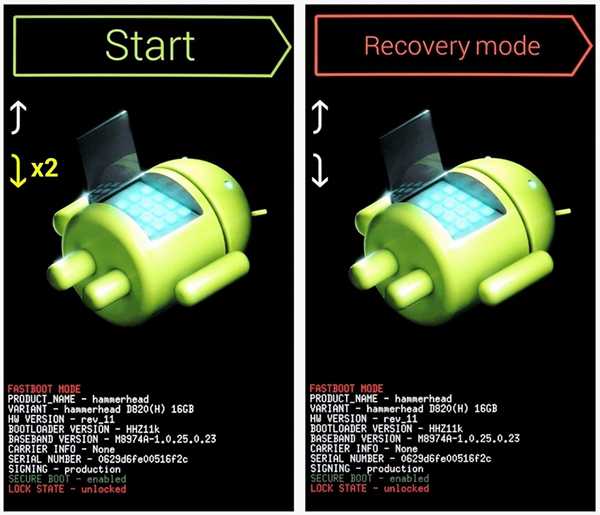
Затем, удерживая нажатой кнопку питания, нажмите кнопку регулировки громкости вверх один раз – ваш телефон должен войти в режим восстановления. Далее, используя кнопки регулировки громкости, чтобы выделить вариант “Wipe data/factory reset”, а затем нажмите кнопку питания, чтобы выбрать его. Когда процесс будет завершен, выберите “Reboot system now”, и ваш телефон будет разблокирован.
Метод 5: Использование ADB чтобы удалить файл паролей
Следующий вариант будет работать только, если вы ранее включили режим отладки USB на вашем телефоне, и даже тогда, он будет работать, только если вы позволили компьютеру, который вы используете подключение с помощью ADB. Но если все эти требования соблюдены, это идеальный способ, чтобы разблокировать устройство.
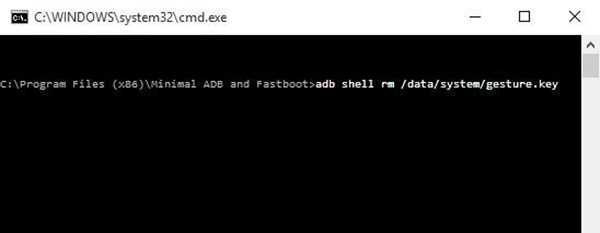
Начните с подключением телефона к компьютеру с помощью кабеля передачи данных USB, затем откройте окно командной строки в каталоге установки ADB. Отсюда, введите следующую команду, а затем нажмите Enter.
adb shell rm /data/system/gesture.key
Далее, перезагрузите телефон и экран блокировки должен исчезнуть, что позволяет подключиться к телефону. После этого убедитесь, что установлен новый шаблон или графический паттерн, PIN-код или пароль до следующей перезагрузки.
Метод 6: Загрузка в безопасном режиме, чтобы обойти блокировку экрана сторонними приложениями
Если экран блокировки, который Вы пытаетесь обойти выводится сторонним приложением, а не на системной утилитой защиты, загрузка в безопасном режиме это самый простой способ обойти его.
Для большинства телефонов, вы можете загрузиться в безопасном режиме, нажав и удерживая клавишу питания прямо на экране блокировки. В появившемся меню произведите длинное нажатие на опцию “Отключить питание”. Выберите “OK”, когда Вас спросят, хотите ли Вы загрузиться в безопасном режиме. Когда процесс закончится, все сторонние приложения, производящие блокировку экрана будет временно отключены.
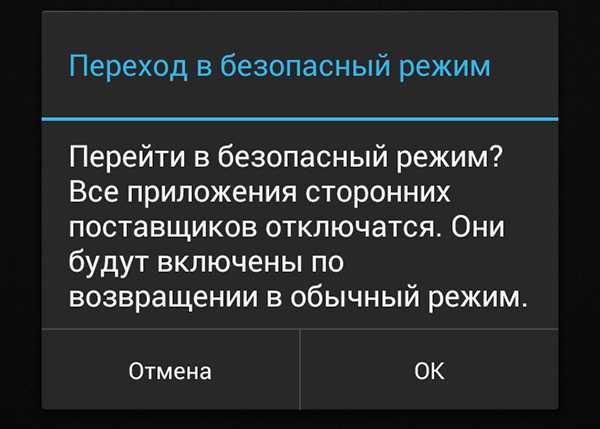
После этого, просто удалите или измените пароль стороннего приложения экрана блокировки или удалите его, а затем перезагрузить телефон, чтобы выйти из безопасного режима. Экран блокировки стороннего приложения должен исчезнуть.
Какой метод используете Вы? Знаете ли вы, какие-либо другие хаки, которые смогут обойти экран блокировки Android? Дайте нам знать в комментариях ниже.
Дополнительные материалы:
- Приложение Nokia HERE Maps beta стало доступно для Android Некоторое время назад мы слышали сообщения о том, что Nokia готовиться выпустить свое популярное навигационное приложение HERE для Android. И вот, наконец, это случилось, и компания […]
- Root доступ для Nokia X и установка Play Store и Google Apps Многие пользователи Nokia X, нового Android смартфона стардают от того что устройство использует урезанную версию Android, в которой не хватает некоторых важных служб Google, таких как […]
- Приложения для защиты Android телефона Ваш мобильный телефон, вероятно, ваш самый важный цифровой носитель, который содержит все ваши контакты, электронные письма, текстовые сообщения, личные фотографии и другую […]
- iPhone 6/6 Плюс: безопасность и конфиденциальность iPhone 6 и 6 Plus фантастические устройства, которые практически лишены недостатков. Тем не менее, ничто в жизни не является совершенным, так что сегодня мы дадим несколько полезных […]
catamobile.org.ua
Как разблокировать телефон если забыл PIN/PUK код
Большинство пользователей сотовой связи предпочитают отключать запрос пин кода на своих телефонах, мотивируя это тем что его можно забыть. Также, среди аргументов в правильности такого решения, что современные устройства позволяют использовать более надежные способы защиты — по отпечатку пальца или радужке глаза. Но пин код позволяет защитить не данные на самом устройстве, а на сим карте. Если его запрос отключен, а гаджет попал в чужие руки, то можно просто переставить симку в другой телефон, и таким образом получить доступ к номеру, в том числе и балансу.
А вот если владелец номера забыл пин код от своей сим карты, то это не проблема — его можно восстановить, и сегодня мы рассказываем как это сделать, если вспомнить пароль не получается.
Как использовать коды защиты
Уникальный ПИН код позволит защитить номер телефона от использования другими людьми, и владельцу симки не стоит переживать, что нужно делать, если забыл пароль, ведь не обязательно восстанавливать сим карту.
Первое что потребуется сделать приобретая сим карту — это сменить пин код на другой, что позволит избежать ситуации, когда pin потерялся, а пользователь не помнит его. Также необходимо учитывать, что установленный изначально на сим карте пин код не составит труда определить и узнать, даже не опытному мошеннику, поскольку обычно у операторов есть универсальные pin для всех номеров телефонов.

Это связано с тем, что пин код можно сменить, а стандартный устанавливается для удобства пользователя нового номера. Простой комбинацией **04* пин * новый pin * повтор нового кода # можно поменять пароль от своей сим карты любого оператора, на тот, который можно без труда запомнить.
Многие спрашивают сколько цифр в пин коде сим карты, и можно ли использовать большее значение при установке своего PIN? В стандартном варианте используется четыре цифры, и это минимальное значение. При установке своего можно использовать любую цифровую комбинацию от четырех до восьми символов.
Узнать установленный изначально пин код на сим карте можно на пластиковом основании из которого выламывается сим карта нужного размера. Там, где написан пин вашей сим карты, указан и puk код. Этот пароль потребуется чтобы восстановить доступ к сим карте на сотовом телефоне, и решить вопрос что необходимо делать, если пользователь забыл pin код своего телефона.
Включить мобильный телефон, если потерял или забыл пин код сим карты не получится, поэтому не стоит пытаться подобрать pin, когда не можете вспомнить его. Разблокировать сим карту, если абонент забыл пин код от номера телефона возможно с помощью puk, если он сохранился, или же восстановить пук код.
Восстановить пароль на симке, можно позвонив оператору, и предоставить данные о себе. Сотовые операторы не имеют доступа к пин коду сим карты, особенно если вы поставили новый, но могут помочь разблокировать телефон, если абонент забыл PUK код, и подскажут что в такой ситуации делать.
Получив от оператора свой пароль puk, можно активировать свою сим карту, и просто сбросить тот пин код, который забыл пользователь, заменив на новый. Но вот что нужно делать, если вдруг случилось так, что забыл и не помнишь установленный пин и puk симки, а позвонить с другого телефонного номера оператора нет возможности? В такой ситуации нужно обратиться в салон компании собственнику номера с документом.
Советы по использованию PIN и PUK кодов

Есть несколько простых правил, которые позволяют использовать эффективную защиту своего номера с помощью специальных кодов, но при этом не попасть в непредвиденную ситуацию. Разумеется, что самым простым решением вопроса является возможность снять запрос пин и пук кода с сим карты, а сделать это можно в настройках безопасности устройства. Но делать этого не стоит, даже если часто приходится отключать телефон. Секунды сэкономленные при запуске устройства, не стоят тех потерь, которые могут возникнуть в неприятной ситуации, если телефон попадет в чужие руки. Поэтому если снят запрос пин кода с сим карты, то активируйте защиту, а чтобы не забыть поменяйте его.
Без PIN и PUK кодов запустить сим карту не получится, поэтому стоит посмотреть сохранились ли они. В случае если установлен на сим карту стандартный пин код, то его необходимо заменить на тот, который можно не забыть и при необходимости открыть доступ к использованию номера телефона.
Проверьте не утеряны ли пин и пук коды сим карты, а если потеряли, то теперь знаете что делать. И в этой ситуации не стоит дожидаться того момента, когда понадобится секретный код, а восстановить его заранее обратившись к своему оператору. И не лишним будет напоминание, что необходимо хранить в недоступном для чужих людей месте свои пин и пук коды.
www.topnomer.ru
Как разблокировать телефон если не помнишь пароль
Пользование мобильным телефоном уже давно стало неотъемлемой частью жизни людей. Цифровые технологии помогают справляться с потоком рабочих дел, а некоторые пользователи не могут представить дня без ленты новостей, фотографий друзей, мониторинга других приложений. Какой бы аппарат у вас ни был – современный смартфон или кнопочный вариант, но во время пользования возникают непредвиденные проблемы – блокировка телефона ребенком, родственником, другом или вами. Что тогда делать? Как разблокировать телефон?
Как разблокировать экран телефон после неправильного ввода пароля
В момент появления мобильного устройства вы начинаете накапливать личную информацию в виде фотографий, видео, контактов, переписок. Желательно обезопасить себя путем подключения блокировки телефона или sim-карты. В случае блокирования второго варианта, у вас есть два выхода:
- Первый – найти пакет с документами, чтобы ввести PUK-код на устройство. Если такой утерян, то необходимо позвонить оператору МТС или Мегафон с другого, рабочего телефона, выйти на прямой диалог. В разговоре у вас могут узнать о последних исходящих звонках на конкретные номера, входящих или часто используемых контактах.
- Другой способ разблокировать – более простой. Вам предложат продиктовать imei – число, которое является идентификатором мобильного устройства оператору. После проверки данных, вам скажут PUK-код. Введите его, новый пин – и пользуйтесь дальше аппаратом.
Есть проблема, касаемая цифрового кода или графического ключа: вы введете его случайно или на следующий день не вспомните – и пользование смартфоном окажется невозможным. Как же разблокировать телефон? Вам потребуется обновить прошивку путем сбрасывания выставленных данных. Многие производители предвидели такую проблему, поэтому ознакомьтесь с краткой инструкцией, как разблокировать телефон в зависимости от модели. Пользователи телефонов Huawei и моделей других брендов аппаратов на ОС Андроид могут пробовать следующие способы снятия блокировки.
Samsung

С телефонов Самсунг Галакси блокировка снимается несколькими способами. Один из них – сброс параметров и возвращение к заводским настройкам. Чтобы разблокировать телефон, необходимо выключить устройство, удерживать клавишу «Вкл./Выкл.», дождаться черного экрана с простыми командами (похоже на окно ПК при переустановке системы). Далее с помощью клавиш увеличения или уменьшения громкости вы выбираете wipe data/factory reset, Yes – delete all user data (удаление данных), Reboot System (перезагрузить). Подождите некоторое время, включайте мобильный телефон.
Если у вас не выходит разблокировать устройство Galaxy предыдущим способом, то поможет скачанная утилита Samsung @ home 9.41. Нюанс – вам необходимо найти в интернете проверенный источник без вирусов. Просмотрите официальные сайты или дочерние, которые гарантировано помогут. Установив правильную версию, далее вы избавите себя от проблем. Это простая разблокировка даже для новичков, использующих смартфонами. Если и этот вариант вам не подходит, обратитесь в сервисный центр по ремонту телефонов Самсунг.
Nokia

Чтобы разблокировать телефон Нокиа, вам необходим будет ПК с доступом в интернет (или любое заменяющее устройство – ноутбук, планшет). Вам понадобится еще кабель USB, установленная утилита Nokia PC Suite с диска, который шел в комплекте с мобильным аппаратом, или скачанная с официального сайта (nokia.ru). Подключите телефон к ПК, запустите программу, откройте NokiaUnlockerTool, запросите код – и готово! Если такой метод не поможет, обратитесь в ближайший сервисный центр обслуживания.
LG

Данный производитель позаботился о конфиденциальности своих клиентов, и в случае похищения телефона, у грабителей вряд ли получится его разблокировать. Если у вас мобильное устройство от LG, то вам необходимо обратиться в сервис обслуживания фирмы или в отдел, который отвечает за гарантию вашего аппарата. После предъявления документов, вам предоставят одноразовый код, который поможет разблокировать телефон.
HTC

Забыли ли вы пароль или графический ключ, разблокировать HTC без потери данных реально. Введите в запрашиваемое поле комбинации, которые похожи на ваш код. После 5 попыток, телефон предложит вам вход в Gmail аккаунт, где вам потребуется логин и пароль. Если вы и учетную запись смутно помните, то скачайте утилиту на компьютер – Htc Sync. При подсоединении мобильного устройства к ПК, нажмите «информация о коммуникаторе», там будет указан ваш логин к аккаунту.
Хитрый метод по разблокированию телефона – это звонок извне к вам. Вы должны будете свернуть разговор клавишей «домой», убрать в настройках применение ключа или пароля. При удачной попытке продолжайте использование своего незаменимого помощника. Если и этот вариант не подошел, то последнее, что спасет и разблокирует – сброс параметров с потерей данных. Зажмите клавишу уменьшения громкости и «включения», нажмите «очистить память», снова на клавишу «вкл.». Сообщение, которое всплывет о сбросе настроек, необходимо подтвердить. Нажмите увеличение громкости.
Fly

Еще одно устройство на Android, которое реально разблокировать путем входа в Гугл-аккаунт. После нескольких попыток вам предоставляют поля «логин» и «пароль», где вы вводите свои данные, а потом новый код телефона. Если устройство не было присоединено к аккаунту (пример – только недавно купленный товар), а пароль вы забыли, то нужно разблокировать, сбросив параметры, чтобы вернутся к заводским настройкам.
Необходимо зажать обе клавиши – громкости и включения. Во всплывающем окне найдите reset, wipe, set defaults или wipe data/factory reset. Перемещение курсора происходит нажатием клавиш громкости, выбор с помощью «Опции» (сенсорная кнопка). При открытии новых строчек, найдите yes – delete all user data, подтвердите. Далее нажимайте Reboot System – и телефон готов к пользованию снова. Все данные на карте памяти сохраняются.
Alcatel one touch

Для пользователей телефонов от производителя Алкатель существует 2 решения, чтобы разблокировать:
- Первый – обратится в платную онлайн-компанию, которая предоставляет коды для решения данной проблемы. Вам придется заплатить небольшую сумму – и тогда телефон будет работать снова.
- Второй – аппаратный сброс данных и возвращение к заводским настройкам.
Чтобы попасть в системное меню смартфона, необходимо выключить устройство, зажать кнопки «вкл./выкл.» и «увеличение громкости». Дождитесь появления человечка Андроид. С помощью кнопок громкости найдите Wipe data/factory reset, активируйте. В следующей группе меню выбирайте yes – delete all user data, подтвердите. Далее, активируем строку Reboot System и ждем некоторое время. При включении телефон разблокирован.
Lenovo

Если вам не хочется терять данные с телефона, а код по ошибке был введен несколько раз, то разблокировать и восстановить устройство реально, но это будет нелегко для новичков. Для этого вам понадобится скачать в интернете Gest.zip, переименовать в update.zip и отправить на карту памяти через USB-порт. Скачайте программу AdbRun, введите последовательно 4-3. Телефон находится в меню Recovery, где управление происходит с помощью кнопок громкости, выбор с помощью клавиши питания.
Отыщите пункт Install Zip from SD-card, выберете заранее скаченный update.zip, после этого телефон начинает прошиваться. Как только действие будет окончено, перезагрузите устройство. Перед вами окажется экран, где нужно будет ввести код или графический ключ. Заполните любыми цифрами или комбинацией – и телефон с ОС Андроид освободится от блокировки. Удачного пользования!
Узнайте,как восстановить имей на андроиде после прошивки.
Как разблокировать смартфон или планшет, если забыл графический ключ
Если вы против удаления данных, ведь там сохраненные контакты, личные фотографии и видео, интимная или романтичная переписка, то не стоит сдаваться сразу. Есть несколько хитрых способов, о которых мало упоминают в официальных источниках и на сайтах, предлагая по-быстрому разделаться с лишней информацией. Несколько способов, как разблокировать телефон или планшет, если забыт графический ключ:
- Ранее, операционная система Андроид позволяла звонить на смартфон с другого номера. Во время звонка легко зайти в настройки, чтобы отключить функцию любой кодировки, как графической, так и цифровой.
- Смартфон или планшет имеет ограниченное количество раз неверных введений ключа. Введите их все – и через 30 секунд устройство вам предложит вход в аккаунт гугл. Если вы не помните свой пароль и логин, то восстановите данные через ПК, а в телефоне введите новые.
- Длительный способ, но чтобы разблокировать, попробовать стоит. Подождите, пока на экране смартфона или планшета появится напоминание о том, что садится аккумулятор. Нужно открыть состояние батареи, а потом добраться до настроек, подгруппы конфиденциальность, выбрать сброс параметров.
- Самый печальный – это полный сброс или прошивка смартфона.
Узнайте,как проверить смартфон на вирусы.
Видео-инструкция разблокировки телефона
Телефон заблокирован МВД России — удаление вируса вымогателя
Заходя на сторонние сайты, вы не специально можете установить сторонние приложения, которые окажутся вирусами. Данное сообщение после инстала всплывает на мониторе телефона и не исчезает. Даже после выключения, переустановки батареи оно остается в памяти. Пересылать деньги мошеннику не нужно! Как удалить приложение? Во-первых, вам нужно зайти через безопасный режим. Для этого откройте книжку по руководству вашим телефоном и узнайте, какие клавиши зажимаются при включении. В каждой модели это разные комбинации, поэтому учитывайте этот момент.
Зайдя в телефон в безопасном режиме вам необходимо все данные скопировать, сделать резервную копию и переместить на съемный носитель. Если у вас в настройках отдельно учитываются карта памяти и внутренняя, то переносите все на флешку. При сбросе тогда вы не потеряете нужную информацию. Если вы не знаете, то лучше перестраховаться и передать информацию на ПК.
Далее, заходим в режим восстановления – Recovery. Для более детальной информации поищите в интернете Hard Reset вашей модели телефона. Управление происходит с помощью клавишей громкости, а выбор кнопкой «вкл./выкл.» Находим wipe data/factory reset, далее Yes – delete all user data, Reboot System – и в телефоне больше не будет вирусного приложения. Если вы – более опытный пользователь смартфона, делаете бэкапы, то вам не нужно будет удалять все данные. Необходимо выбрать только Backup and Restore, Advanced restore, restore data (в этой системной папке хранится вирус). Готово!
Видео разблокировки телефона на андроид
sovets.net
Как снять пин код блокировки экрана на андроид: если забыл пароль
Некоторые люди считают что блокировка экрана пин кодом не нужна. Если вы из этих людей, то читайте данную статью и вы узнаете как отключить пин код на экране блокировки.
Любой телефон ил планшет после нажатия кнопки включения, требует свайпа по экрану, то есть провести пальцем. После таких действий вы попадаете в главное меню. Но некоторым не нравиться блокировка или есть на это другие причины чтобы отключить.
Виды экранов блокировки
Если отключить блокировку совсем, это может привести к некоторым проблемам. Ведь не просто так Гугл улучшает функции в заблокированном режиме. Если вам не нравится обычный вид разблокировки девайса, то почему бы не попробовать другой?
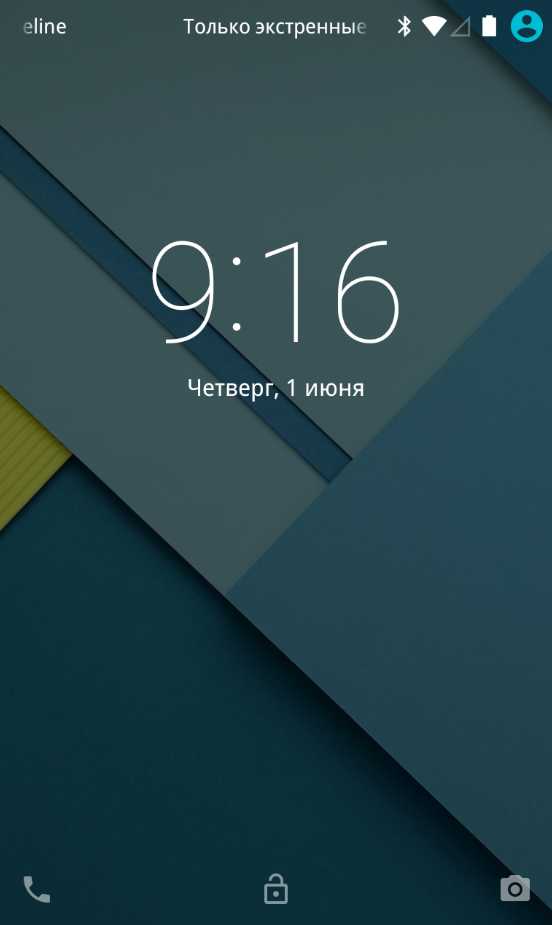
На момент написания статьи стандартными для Android являлись следующие виды блокировок экрана:
- Свайп по экрану — тот самый традиционный метод разблокировки.
- Ввод PIN-кода — очень старый метод, являющийся достаточно защищенным. Простейший подбор PIN-кода здесь не работает, так как после нескольких неудачных попыток появляется таймер — новый ввод будет доступен только после его истечения.
- Графический ключ — идеально подходит для тех, кто лучше запоминает визуальную информацию, а не набор цифр.
- Отпечаток пальца — самый надежный способ защитить информацию, содержащуюся на смартфоне. Обхитрить дактилоскопический датчик практически невозможно.
- Радужная оболочка глаза — её сканирование внедрено в Samsung Galaxy S8 и S8+. В будущем такой метод разблокировки будет внедряться и в другие флагманские аппараты.
- Ввод пароля — самый долгий метод разблокировки. Пароль отличается от PIN-кода тем, что в нём могут содержаться буквы и прочие символы.
В Google Play можно найти множество различных экранов блокировок на свой вкус и цвет. Выбор огромен.
Устранение экрана блокировки
Если же вы все таки решили убирать экран блокировки, то переходим в настройки. Но хочу предупредить, что этот способ может подойти не к каждому устройству. Производитель некоторых гаджетов просто запретил убирать экран блокировки совсем.
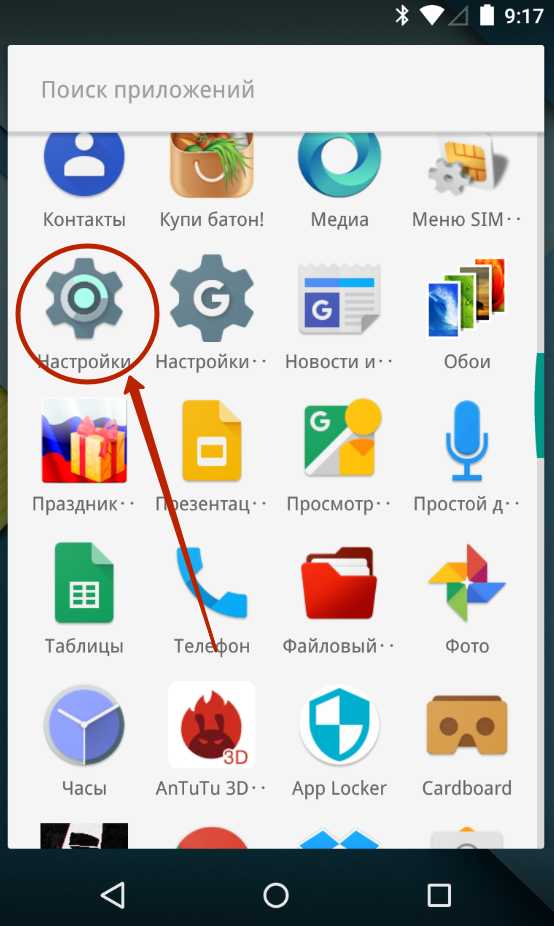
Переходим в раздел «Безопасность»
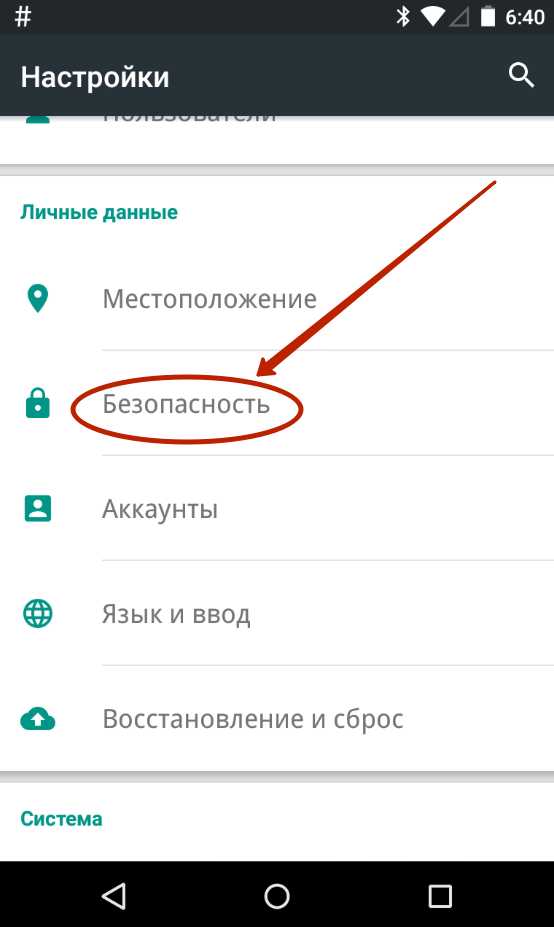
Выбираем пункт «Блокировка экрана«
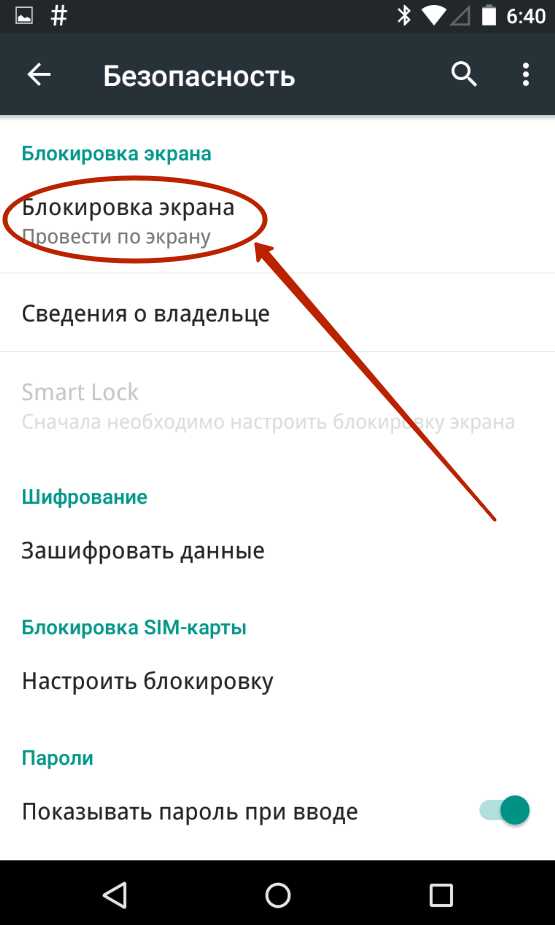
Здесь нажмите «Нет» или «Отсутствует».
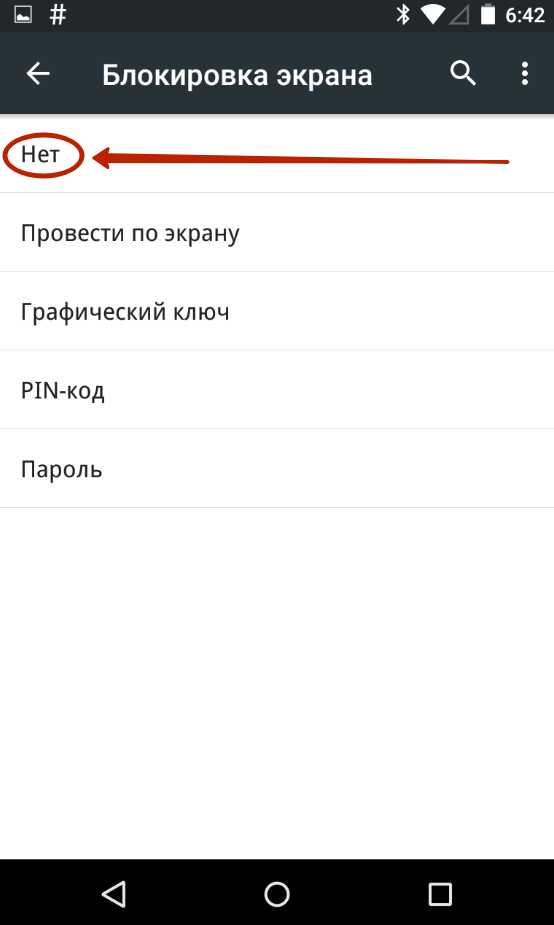
Если такого пункта нет, то скорее всего отключить экран блокировки нет возможности.
Что делать, если забыл пароль
В случае если вы забыли пароль, то очень печально. Телефон разблокировать без потер данных практически невозможно. Есть один способ, для этого нужно несколько раз ввести пароль не правильно. После ввода пароля не правильно, вас попросит ввести данные от Гугл аккаунта, который привязан к телефону.
Если данный способ не помог, то остается только сбросить телефон до заводских настроек, при этом будут удалены все данные с телефона, в том числе блокировка экрана.
piar-m.ru
Как разблокировать телефон?
Среди множества существующих способов, как разблокировать телефон, выделяются хорошо проверенные, подходящие в большинстве случаев для абсолютно всех моделей современных мобильных устройств. В статье будет описано несколько общих принципов, с помощью которых можно попытаться решить подобную проблему.
Как разблокировать телефон с помощью пин-кода?
Блокировка телефона вследствие забытого владельцем пин-кода, вводить который требуется после включения устройства, случается чаще всего. Во избежание таких неприятностей, следует сразу же после приобретения аппарата выключить в настройках функцию выведения на экран упоминания о введении кода при каждом последующем включении. Если такой вариант не является приемлемым, не забудьте сделать запись кода в бумажном либо электронном варианте и сохранить ее в легкозапоминающемся месте. В случае, когда код забыт напрочь, и вспомнить его не представляется возможным, можно обратиться к оператору мобильной связи в сервисный центр, который поможет решить проблему путем его восстановления.
Как разблокировать телефон, применяя специальные программы?
В случае, когда используется специальный пароль для защиты телефона, который знает один пользователь, и он забыт, это также не является поводом для паники. Те модели сотовых телефонов, которые возможно подключить к компьютеру (а это практически все модификации), поддаются перепрошивке, которая никоим образом не отражается на дальнейшем бесперебойном функционировании вашего телефона. Выполняется это следующим способом: несколько небольших программ для генерации кода разблокировки скачивается из Интернета, последующее их применение способно разблокировать почти каждую модель. Аналогичным способом, только с использованием других программ, можно легко разблокировать карты памяти телефона. Программное обеспечение на некоторых сайтах доступно бесплатно для свободного скачивания или за определенную плату.
Как разблокировать код телефона с помощью оператора?
Бывает и так, когда при покупке мобильного устройства необходимо придерживаться оговоренного ранее условия подключения к определенному оператору связи, исключая возможность использования другой сим-карты. В России этот вариант не столь актуален, но, тем не менее, и его необходимо рассмотреть. Первым делом надо сделать звонок оператору связи в службу поддержки и задать вопрос по поводу возможной разблокировки, а уж, коль вам откажут – прямая дорога на поиски сайта, на котором по IMEI телефона возможно получить код. На таких сайтах поддается разлочиванию большинство телефонов популярных в настоящее время марок.
Как разблокировать телефон, обратившись в сервисный центр?
В самых безвыходных ситуациях приходится воспользоваться последней возможностью и отнести телефон в сервисный центр, где после того, как вы заплатите, как правило, не слишком большую сумму денег, вам попытаются помочь. Ну а, если и это не поможет – в ваших руках оказался поистине уникальный телефон, только пользоваться им (жаль, конечно) невозможно.
Как можно разблокировать телефон, к примеру, марки Samsung?
Надо попытаться снять блокировку, используя код частичного сброса (Custom Eeprom Reset) — *2767*2878#.
Но не следует рассчитывать на то, что этот способ сможет снять блокировку сим-карты или выполненную оператором. Для разблокировки попробуйте выполнить следующие действия:
- извлечь сим-карту и включить мобильное устройство без нее;
- ввести код *2767*2878#;
- телефон должен отключиться;
- нажать на кнопку включения устройства;
- включение не произойдет, но телефон будет усиленно мигать;
- после прекращения мигания светодиода, включить сотовый телефон заново;
- по умолчанию на телефоне будет установлен код «0000» («00000000»).
fb.ru
Как разблокировать телефон если забыл пин код. Как разблокировать Android, если забыл графический ключ? Ввод данных от своего аккаунта
Забыл графический ключ и не знаю, что делать — учитывая количество пользователей смартфонов и планшетов Android, с проблемой может столкнуться каждый. В этой инструкции я собрал все способы разблокировать графический ключ на телефоне или планшете с Android. Применимо к версиям Android 2.3, 4.4, 5.0 и 6.0.
См. также: (откроется в новой вкладке) — удаленное управление компьютером, антивирусы для андроид, как найти потерянный телефон, подключить клавиатуру или геймпад и многое другое.
В наши дни наши смартфоны и планшеты очень безопасны, особенно с ростом. В результате пароли или пин-коды не используются так часто. Если вы забыли, мы сможем помочь. В то же время сканеры отпечатков пальцев означают, что мы используем наш пароль или штырь меньше, чем раньше. И в результате некоторые могут его забыть. Не беспокойтесь, ваш телефон не бесполезен, если вы забыли свой пароль или контакт. Мы можем сбросить его, обходить код или стереть устройство и вернуться обратно.
Однако есть инструменты. Особенно для владельцев, которые активны и делают несколько важных шагов загодя. Мы рассмотрим это и многое другое ниже. Если ни один из вышеперечисленных вариантов не работал для вас, есть еще один шаг. Владельцы могут загружать смартфон или планшет в режим восстановления и выполнять сброс заводских данных.
Сначала будет дана инструкция о том, как снять пароль стандартными средствами Android — путем верификации аккаунта Google. Если же пароль от Google Вы тоже забыли, то дальше поговорим о том, как снять графический ключ даже если Вы не помните вообще никаких данных.
Разблокировка графического пароля на андроид стандартным способом
Для того, чтобы разблокировать графический ключ на андроид, выполните следующие действия:
Это приведет к стиранию всего, включая любой пароль или блокировку контактов. Как мы уже говорили выше, большинство современных устройств синхронизируются с облаком и резервируют большую часть вашей важной информации. Как приложения, текстовые сообщения или фотографии. Поэтому перезагрузка устройства и запуск с нуля не так плохи, как кажется.
Если это не установлено, загрузитесь в режим восстановления или в безопасном режиме и выберите его в меню. Чтобы перезагрузить компьютер, необходимо выключить телефон, а затем перезагрузиться, одновременно удерживая несколько кнопок. Затем одновременно нажмите и удерживайте кнопку увеличения громкости, мощность и кнопку «домой». Как мы уже говорили ранее, у каждого производителя могут быть доступны другие методы для владельцев. Проверьте, чтобы узнать больше.
Вот и все. Тем не менее, если телефон не подключен к сети Интернет или Вы не помните данные доступа к аккаунту Google (или если он вообще не настроен, т.к. Вы только что купили телефон и пока разбирались, поставили и забыли графический ключ), то этот метод не поможет. Но поможет сброс телефона или планшета на заводские настройки — о чем и пойдет речь далее.
Если вам не нужна настройка, вам не понадобится пароль или контакт, если вы находитесь в надежном месте, например, дома или на работе, или подключены к аксессуарам. Это последнее средство, но еще один способ для владельцев потенциально получить доступ к своему устройству, если они забудут свой пароль. По крайней мере, достаточно, чтобы выполнить полный сброс настроек.
Зачем мне вводить мой главный пароль?
В заключение все должны знать, что наши устройства более безопасны, чем когда-либо прежде. Дайте любой из шагов выше попытки, и удачи. Это связано с тем, что это необходимо для расшифровки ваших данных. Ваш основной пароль не сохраняется в приложении или на наших серверах, а это означает, что единственный способ получить доступ к вашим данным — это ввести ваш главный пароль. В главном меню нажмите Настройки, расположенные в нижней части страницы.
Для того, чтобы сбросить телефон или планшет, в общем случае нужно нажать определенным образом определенные кнопки — это позволить снять графический ключ с андроид, но при этом удалит все данные и программы. Единственное, Вы можете извлечь карту памяти, если на ней есть какие-либо важные данные.
Примечание: при сбросе устройства убедитесь, что оно заряжено не менее, чем на 60%, иначе есть риск того, что оно больше не включится.
Об установках автоматической блокировки и блокировки
Вы можете установить таймер в приложении для автоматического блокировки после некоторого времени простоя. Это очень полезно, особенно если ваш телефон украден и вы хотите удостовериться, что никто не может получить доступ к вашим данным. Вы можете выбрать время между 5 и 15 минутами. Вы также можете отключить это, выбрав «Никогда», но мы не рекомендуем этот параметр, поскольку
thesaker.ru
Как разблокировать Android смартфон, защищенный PIN-кодом или графическим ключом — android.mobile-review.com
28 сентября 2015
Константин Иванов
Вконтакте
Google+
По материалам phonearena.com
Если по какой-то причине вы лишились доступа к своему смартфону, забыв PIN или графический ключ, то выбор, который перед вами стоит, вряд ли можно назвать приятным. Избавиться от устройства или сбросить его и лишиться всех своих данных, чтобы получить доступ вновь.
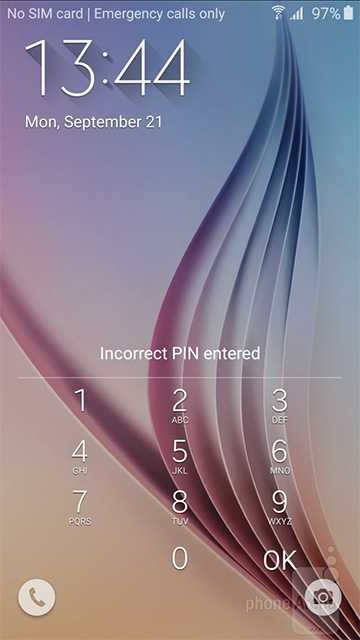
Однако как это сделать? Ведь вы не можете получить доступ к меню настроек, да и вообще ничего не можете, потому что аппарат не пускает вас дальше экрана блокировки. К счастью, можно это обойти, правда, вам придется пройти процесс восстановления телефона – это ограниченный режим загрузки, который независим от вашей ОС Android для большинства целей и задач. Обычно он используется, чтобы устанавливать системные обновления и стирать данные, если речь идет о встроенной версии, доступной на вашем устройстве из коробки. Вы можете установить стороннее, кастомное приложение для восстановления с лучшей функциональностью. Однако установка такого приложения – не совсем то, что мы привыкли делать, просто скачивая что-то из Play Store. К счастью, без этого можно обойтись, восстанавливая доступ к своему устройству. Достаточно будет восстановления, уже доступного для аппарата. Посмотрим, как это можно сделать.
Обратите внимание: у ряда смартфонов восстановление обладает встроенной защитой, поэтому данный метод будет для них неприменим.
Лицом к лицу с проблемой
Вот, с чем вы сталкиваетесь: от вас хотят PIN-кода, но вы его забыли (как мы предполагаем).
Первый шаг
Первое, что вам надо сделать, это выключить телефон. Когда он полностью выключен, вы запускаете режим восстановления, зажав комбинацию физических клавиш – включения и увеличения громкости.
В случае с Samsung Galaxy S6 нужно зажать кнопки включения, увеличения громкости и Домой. Если для вашего аппарата обычная комбинация не срабатывает, погуглите – на этот счет инструкции в сети имеются практически для любого устройства.
Попав в меню восстановления, используйте кнопки увеличения и уменьшения громкости для навигации и выберите wipe data/factory reset (подсвечено на картинке). Подтвердите выбор кнопкой включения.

Шаг второй
Теперь вам нужно подтвердить, что вы действительно хотите стереть всю вашу информацию (фото и приложения тоже сюда относятся). Выбираете Yes и подтверждаете кнопкой включения.

Шаг третий
Восстановление запустит процесс, и в зависимости от скорости вашего устройства и объема данных он займет от нескольких секунд до минуты. В итоге вы получите обычное сообщение об успешном выполнении: Data wipe complete.
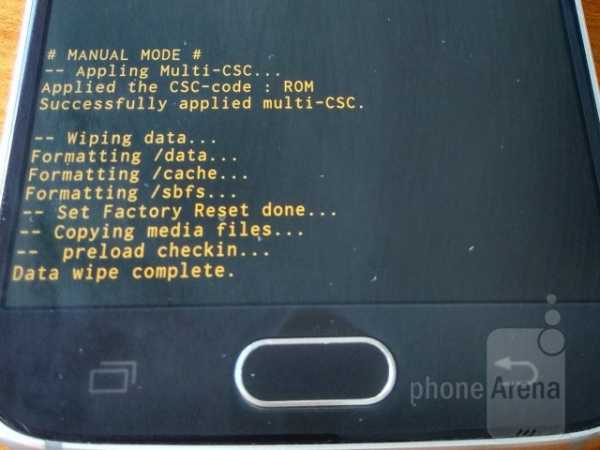
Шаг четвертый
Теперь вам нужно выбрать reboot system now, чтобы снова вернуться в Android. Не пугайтесь, что загрузка занимает больше времени, чем обычно, после удаления данных это нормально. Когда аппарат загрузится, вам придется начать жизнь с ним с чистого листа и стартовых настроек.
Вот и все. Вы восстановили доступ к своему аппарату. Только не используйте ваши новые знания для злых дел!
Как и должно быть
Как мы и обещали, Galaxy S6 снова вам рад и готов к работе.
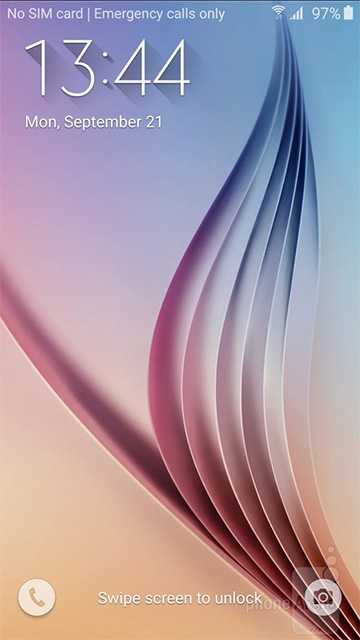
android.mobile-review.com
